Hoe maak ik een balans en winst- en verliesrekening met behulp van Power BI?
De balans en een winst- en verliesrekening zijn belangrijke onderdelen van de jaarrekening die jaarlijks moet worden opgesteld. Ook is het een belangrijks stukje managementinformatie. Bedrijven die gebruik maken van Dynamics 365 Business Central kunnen naast het rekeningschema, ook rapportageschema’s inrichten om inzicht te krijgen in de cijfers. Hiermee kun je naar eigen inzicht categorieën en rubrieken definiëren. In de praktijk blijkt dit, mede door de kennis die hiervoor nodig is, best wat voeten in de aarde te hebben.
Steeds meer organisaties maken gebruik van Power BI voor hun management informatie. Er wordt dus ook steeds vaker de vraag gesteld of het niet mogelijk is om een balans en winst- en verliesrekening te tonen in Power BI. Laten wij daar nu de oplossing voor hebben. Speciaal voor onze klanten is een template gemaakt, om snel aan de slag te kunnen. Benieuwd hoe we het aanpakken? Lees het in dit blog.
Referentie GrootboekSchema als basis voor je rapport
De uitdaging was om te komen tot een oplossing die voor elke organisatie werkt, ongeacht het gebruikte rekeningschema. Hiervoor bleek het Refentie GrootboekSchema (RGS) een uitkomst te bieden. Zoals wellicht bekend, is het RGS een grootboekrekeningschema dat is ontwikkeld door softwareleveranciers en koepelorganisaties in samenwerking met de overheid. Met RGS kunnen RGS-referentiecodes worden gekoppeld aan financiële administraties. Het is dus een zeer uitgebreid rekeningschema, tot 5 niveaus diep, dat aansluit bij elk type organisatie. Wellicht zelfs te uitgebreid voor onze beoogde oplossing. Vandaar dat we ervoor hebben gekozen om tot niveau 3 te gaan en hieraan vervolgens het gebruikte rekeningschema te koppelen.
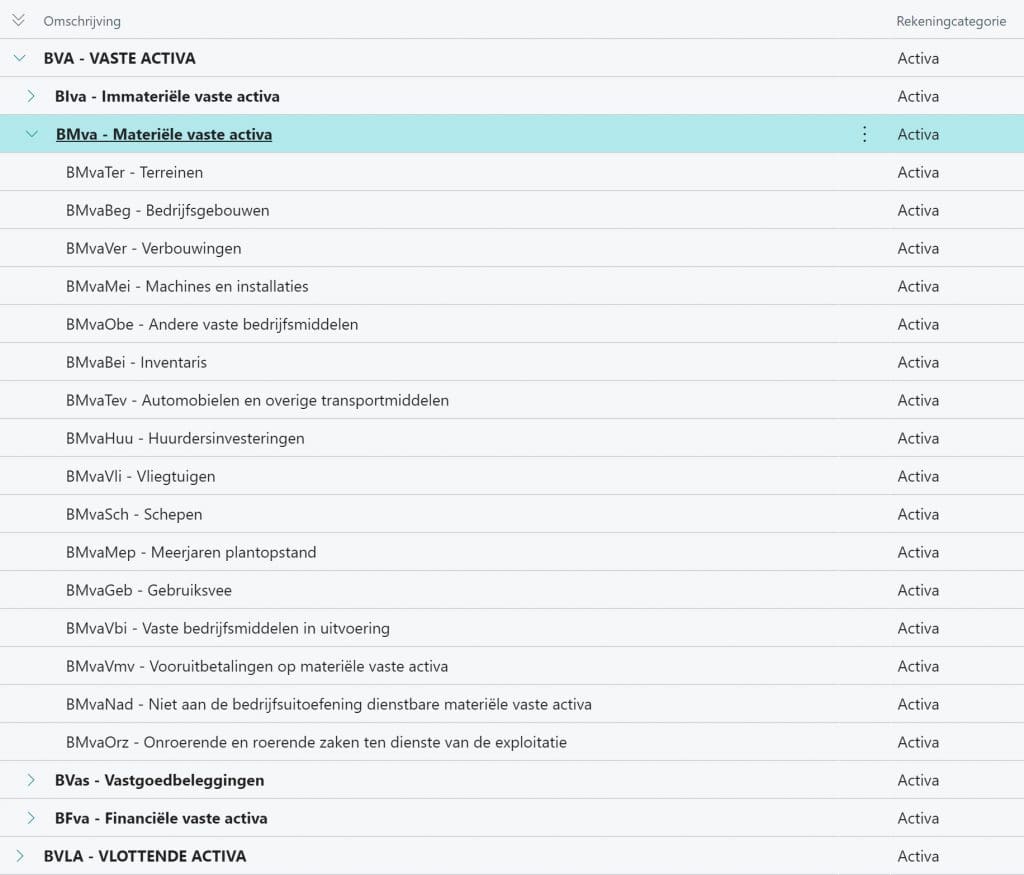
Koppelen rekeningschema Dynamics 365 Business Central
Hoe krijg je het rekeningschema in Dynamics 365 Business Central nu gekoppeld aan dit RGS? Hiervoor hebben we een bestand samengesteld dat eenvoudig kan worden geïmporteerd in Business Central, waardoor de tabel met GB-rekeningcategorieën wordt gevuld. Vervolgens kan bij elke grootboekrekening uit het rekeningschema de juiste rekeningcategorie en rekeningsubcategorie worden geselecteerd.
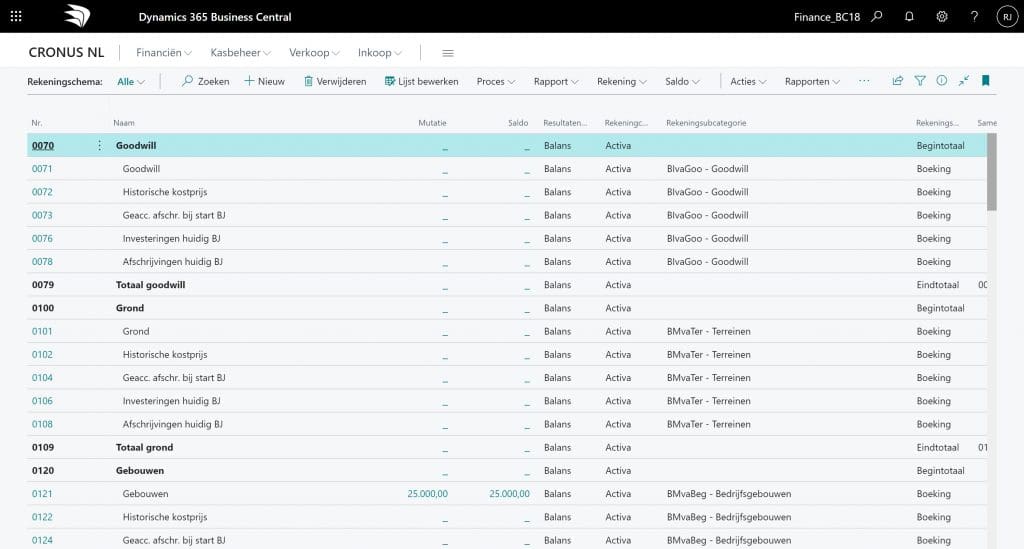
Gebruik van saldi en mutaties
De volgende uitdaging is om de (maandelijkse) saldi van balansrekeningen en mutaties van winst- en verliesrekeningen op zo’n manier te publiceren zodat deze in Power BI kunnen worden gebruikt. Hiervoor kunnen we dankbaar gebruik maken van de functionaliteit van rapportageschema’s en de mogelijkheid om deze als webservice te publiceren. Het is voldoende om alle grootboekrekeningen toe te voegen en aan te geven of moet worden gewerkt met Saldo t/m datum of Mutaties. Formules toevoegen is niet nodig.
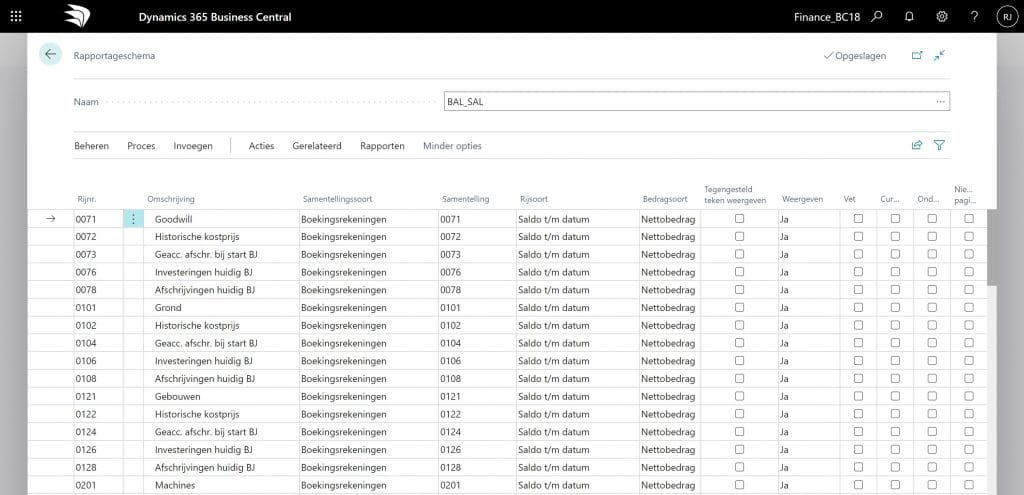
Lay-out voor je balans en winst- en verliesrekening
Op het moment dat je de grootboekrekeningen hebt gekoppeld en de bedragen gepubliceerd, ben je er nog niet. Want hoe krijg je nu een mooie lay-out volgens een balans en winst- en verliesmodel in Power BI? Hiervoor nemen we een zijstapje in Excel, waar op basis van het RGS een model is gecreëerd dat wordt ingeladen in Power BI. Uiteraard met dezelfde RGS-rubrieken die in Business Central zijn gekoppeld. In dit model staan alle formules om op basis hiervan de juiste totaaltellingen te tonen in Power BI.
Balans en winst- en verliesrekening Power BI template
Uiteraard geven wij in deze blog niet alle details prijs, maar de oplossing is zo gemaakt dat met een drietal bestanden en een uitgebreide handleiding elke organisatie in een handomdraai het gewenste resultaat heeft. Speciaal voor onze klanten hebben we dit dan ook als template omgezet, zodat iedereen die Business Central en Power BI gebruikt, hier direct mee aan de slag kan. Uitsluitend die rubrieken worden getoond waar een grootboekrekening aan is gekoppeld. En werk je met meerdere bedrijven in Business Central? Ook hier is rekening mee gehouden.
Voorbeeld Power BI Template: Balans
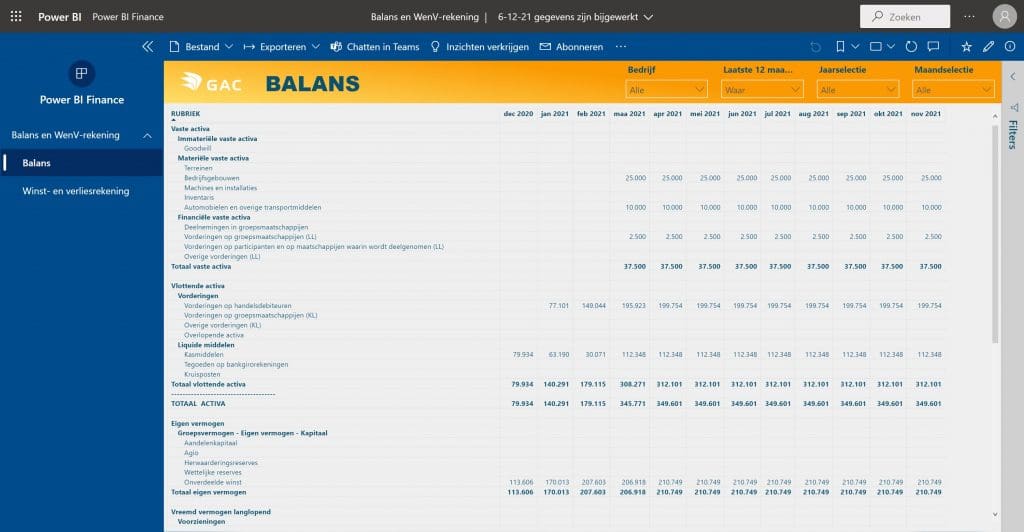
Voorbeeld Power BI Template: Winst- en verliesrekening
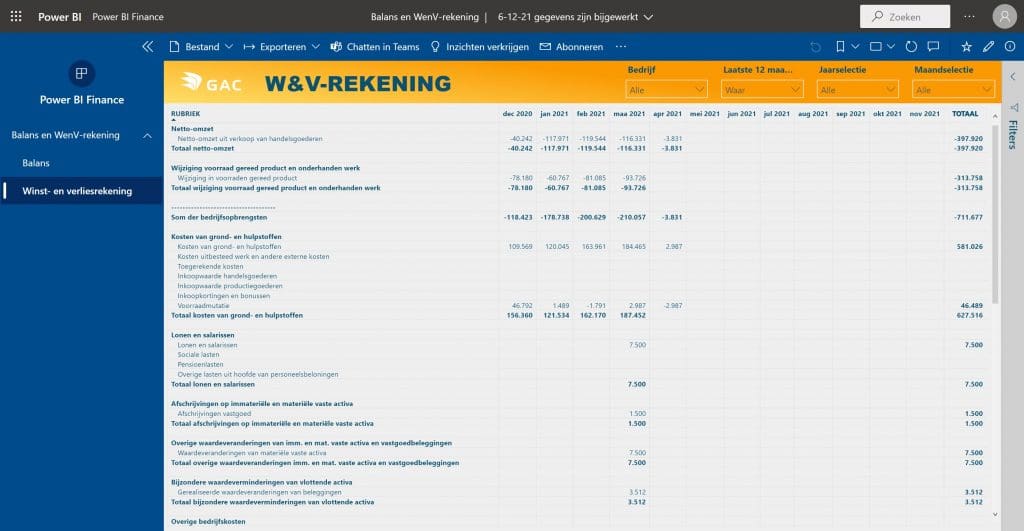
Benieuwd naar de mogelijkheden van dit Power BI template? Probeer het eens uit in onderstaand interactieve voorbeeld. We tonen je uiteraard ook graag de mogelijkheden in een live demo. Mocht je nog geen gebruik maken van Dynamics 365 Business Central of Power BI, dan kunnen we je uiteraard ook daar bij helpen.